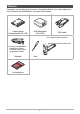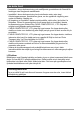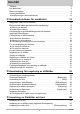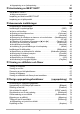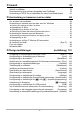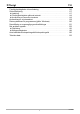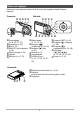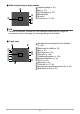Sw Digitalkamera Instruktionshäfte Tack för att du köpt en produkt från CASIO. • Läs noga igenom försiktighetsåtgärderna i detta instruktionshäfte, innan produkten tas i bruk. • Spara instruktionshäftet på ett säkert ställe för framtida behov. • För allra senaste information angående produkten hänvisar vi till EXILIM:s officiella webbsajt på http://www.exilim.
Tillbehör Kontrollera vid uppackning av kameran att samtliga tillbehör som visas nedan finns med. Kontakta din återförsäljare, om något skulle saknas. Laddningsbart litiumjonbatteri (NP-120) USB-nätadapter (AD-C53U) USB-kabel Hur remmen fästs i kameran * Formen på nätkabelns kontakt kan variera beroende på land eller geografiskt område. Nätkabel Fäst remmen här.
Läs detta först! • Innehållet i denna bruksanvisning och medföljande grundreferens är föremål för ändringar utan föregående meddelande. • Innehållet i denna bruksanvisning har kontrollerats under varje steg i tillverkningsprocessen. Kontakta oss gärna, om du upptäcker någonting som verkar tvivelaktigt, felaktigt etc. • All kopiering av innehållet i detta instruktionshäfte, delvis eller i sin helhet, är förbjuden.
Innehåll Tillbehör . . . . . . . . . . . . . . . . . . . . . . . . . . . . . . . . . . . . . . . . . . . . . . . . . . . Läs detta först! . . . . . . . . . . . . . . . . . . . . . . . . . . . . . . . . . . . . . . . . . . . . . . Delar och reglage . . . . . . . . . . . . . . . . . . . . . . . . . . . . . . . . . . . . . . . . . . . Visning på skärmen . . . . . . . . . . . . . . . . . . . . . . . . . . . . . . . . . . . . . . . . . . ... ... ... ... 2 3 8 9 ❚ Konfigurering av skärminställningar . . . . .
❚ Uppspelning av en ljudinspelning . . . . . . . . . . . . . . . . . . . . . . . . . . . . . . . . . . . . 49 ❚❙ Användning av BEST SHOT 50 Vad är BEST SHOT? . . . . . . . . . . . . . . . . . . . . . . . . . . . . . . . . . . . . . . . . . . . 50 ❚ Några scenexempel . . . . . . . . . . . . . . . . . . . . . . . . . . . . . . . . . . . . . . . . . . . . . . 50 Inspelning av bilder med BEST SHOT . . . . . . . . . . . . . . . . . . . . . . . . . . . . . 50 Inspelning av ett självporträtt . . . . . . . . .
❚❙ Utskrift 78 Utskrift av stillbilder . . . . . . . . . . . . . . . . . . . . . . . . . . . . . . . . . . . . . . . . . . . . 78 Direktanslutning till en skrivare kompatibel med PictBridge . . . . . . . . . . . . . 79 Användning av DPOF för att välja bilder för utskrift och antalet kopior . . . . . 81 ❚❙ Användning av kameran med en dator 84 Hur en dator kan användas ... . . . . . . . . . . . . . . . . . . . . . . . . . . . . . . . . . . . . 84 Användning av kameran med en dator som kör Windows . . .
❚❙ Övrigt 110 Försiktighetsåtgärder vid användning . . . . . . . . . . . . . . . . . . . . . . . . . . . . . 110 Strömförsörjning. . . . . . . . . . . . . . . . . . . . . . . . . . . . . . . . . . . . . . . . . . . . . . 117 ❚ Laddning . . . . . . . . . . . . . . . . . . . . . . . . . . . . . . . . . . . . . . . . . . . . . . . . . . . . . . 117 ❚ Försiktighetsåtgärder gällande batteriet . . . . . . . . . . . . . . . . . . . . . . . . . . . . . . 118 ❚ Användning av kameran utomlands . . . . . . . . . . .
Delar och reglage Sidnumren inom parentes hänvisar till de sidor där respektive detalj förklaras närmare. Framsida Baksida 8 9 bk bl 12345 [ ] 7 6 1 Zoomreglage (s. 26, 43, 67, 67) 2 Avtryckare (s. 26) 3 Blixt (s. 37) 4 [ON/OFF] (strömbrytare) (s. 24) 5 Främre lampa (s. 39) 6 Objektiv 7 Mikrofon (s. 47, 75) [ ] [ ] [ ] [SET] bs br bq bp bo bn bm 8 Bakre lampa boKnappen [SET] (s. 32) (s. 16, 18, 37) bpKnappen [ ] (radering) (s. 29) 9 Knappen [r] (inspelning) (s.
Visning på skärmen Skärmen använder sig av olika indikatorer, ikoner och värden för att upplysa dig om kamerans tillstånd. • Skärmexemplen i detta avsnitt är avsedda att visa var på skärmen olika indikatorer och siffror kan uppträda i olika lägen. De representerar inte visningar som faktiskt uppträder på skärmen. . Vid inspelning av stillbilder 1 2 34 5 6 7 89 bk bl cn bm cm bn bo cl bp ck bt bs br bq 1Återstående minneskapacitet för stillbilder (s. 130) 2Återstående minneskapacitet för film (s.
. Halv intryckning av avtryckaren 1Inspelningsläge (s. 26) 2Blixt (s. 37) 3ISO-känslighet (s. 65) 4Bländarvärde 2 5Slutartid 3 6Fokusram (s. 27, 60) 4 5 1 6 ANM. • Värdena för bländare, slutartid och ISO-känslighet ändrar färg till orange när avtryckaren trycks in halvvägs, om autoexponering inte är korrekt. . Läget easy 1 bm bl bk 9 8 7 2 6 1Återstående minneskapacitet för stillbilder (s. 130) 2Bildstorlek för stillbild (s. 33) 3Blixt (s. 37) 3 4Självutlösare (s. 39) 4 5Datum/tid (s.
. Vid inspelning av film 12 8 7 1Inspelningsläge (s. 46) 2Vitbalansinställning (s. 64) 3 3Återstående minneskapacitet för film (s. 46) 4 4Filminspelningstid (s. 46) 5 5Blixt (s. 37) 6Exponeringskompensation (s. 63) 7Batterinivåindikator (s. 19) 8Filminspelning pågår (s. 46) 6 . Vid visning av stillbilder 12 3 4 5 6 7 8 9 bl bk 1Filtyp 2Skyddsindikator (s. 74) 3Mappnamn/filnamn (s. 98) 4Bildkvalitet för stillbild (s. 63) 5Bildstorlek för stillbild (s. 33) 6ISO-känslighet (s.
Konfigurering av skärminställningar Informationsvisning kan kopplas in och ur genom att trycka på [8] (DISP). Separata inställningar kan göras för inspelnings- respektive uppspelningsläget. Informationsvisning på Information om bildinställningar m.m. visas på skärmen (endast i inspelningsläge). Informationsvisning + datum/tid på Utöver information om stillbildsinställningar visas filminställningsinformation och datum/tid på skärmen. • Önskat datumformat kan väljas (s. 105).
Grundinstruktioner för snabbstart Möjligheter med CASIO-kameran CASIO-kameran erbjuder en rad användbara funktioner för att underlätta inspelning av digitala bilder, inklusive följande tre huvudfunktioner. Ansiktsidentifiering Varje gång kameran riktas mot en person söker den automatiskt upp personens ansikte för vackra porträttfoton. Se sidan 40 för närmare detaljer. Skakdämpning Kameran utför automatiskt korrigering för att undvika suddiga bilder till följd av kamerarörelser eller snabbrörliga motiv.
Börja med att ladda upp batteriet före användning. Observera att batteriet till en nysåld kamera levereras oladdat. Följ anvisningarna nedan för att sätta i batteriet i kameran och ladda det. • Kameran kan endast drivas med CASIO:s speciella laddningsbara litiumjonbatteri (NP-120). Försök aldrig använda någon annan typ av batteri. Isättning av batteriet 1. Öppna batteriluckan. Tryck på batteriluckan och skjut den i den riktning som pilen anger. 1 2 2. Sätt i batteriet.
Byte av batteri 1. Öppna batteriluckan och ta ut det nuvarande batteriet. Vänd skärmen på kameran uppåt och för undan stopparen i den riktning som anges av pilen på bilden. Fatta tag i batteriet när det skjutits ut en bit och dra ut det helt för hand. 2. Stoppare Sätt i ett nytt batteri. Laddning av batteriet Kamerans batteri kan laddas genom att använda någon av följande två metoder. • USB-nätadapter • Via USB-anslutning till en dator . Laddning via USB-nätadapter 1. Slå av kameran.
3. Anslut USB-kabeln till kameran. Den bakre lampan börjar lysa röd för att ange att laddning startas. Den bakre lampan slocknar när laddningen är klar. En full laddning tar cirka 110 minuter. Beroende på laddningsförhållanden kan det hända att laddningen tar längre tid. USB-nätadapter [USB/AV]port Liten kontakt USB-kabel (medföljer kameran) Se till att märket på USB-kabelns kontakt är vänt mot objektivsidan på kameran och anslut USB-kabeln till kameran. Arbetslägen för bakre lampa 4.
. Laddning via USB-anslutning till en dator Batteriet isatt i kameran laddas medan kameran är ansluten direkt till en dator via medföljande USB-kabel. • Beroende på datorns inställningar kan det hända att kamerans batteri inte går att ladda via en USB-anslutning. I så fall rekommenderas att USB-nätadaptern som medföljer kameran används istället. 1. Slå av kameran. Kontrollera att ingenting visas på kamerans skärm. Tryck annars på [ON/OFF] (strömbrytare) för att slå av kameran. [ON/OFF] (strömbrytare) 2.
Arbetslägen för bakre lampa Bakre lampa Lampans tillstånd Beskrivning Lyser röd, (lyser/blinkar bärnstensfärgad) Laddning pågår Blinkar röd Onormal omgivningstemperatur, onormalt lång laddningstid eller batteriproblem (s. 117) Släckt, (lyser grön) Laddning avslutad • Informationen inom parentes i tabellen ovan anger lampans tillstånd när kameran är påslagen vid laddning. 3. Koppla loss USB-kabeln från kameran och därefter från datorn efter avslutad laddning.
Kontroll av återstående batterispänning Allteftersom batterispänningen försvagas anger en indikator på skärmen den återstående kapaciteten enligt nedan. Återstående spänning Hög Batteriindikator Indikatorfärg Låg * Cyanblå * * Bärnstensgul * * Röd * Röd anger att batteriet är svagt. Ladda batteriet så snart som möjligt. Inspelning kan inte utföras medan visas. Ladda batteriet omedelbart.
Konfigurering av grundinställningar efter att kameran slagits på första gången Första gången ett batteri sätts i kameran visas en meny för inställning av skärmspråk, datum och tid. Om datum och tid inte ställs in korrekt kommer felaktiga datum- och tidsdata att spelas in med bilderna. VIKTIGT! • Om din kamera är avsedd för den japanska marknaden, så visas ingen språkvalsmeny i steg 2 nedan. Utför i så fall åtgärderna under ”Specificering av skärmspråk (Language)” (s.
Vi hänvisar till följande sidor angående ändring av inställningarna, om ett misstag råkar göras vid inställning av skärmspråk, datum eller tid enligt åtgärderna ovan. – Skärmspråk: sidan 105 – Datum och tid: sidan 104 ANM. • Varje land bestämmer självt vilken lokal tid som ska gälla och om sommartid ska tillämpas, vilket betyder att dessa tider är föremål för ändringar.
Isättning av ett minneskort 1. Tryck på [ON/OFF] (strömbrytare) för att slå av kameran och öppna sedan batteriluckan. Tryck på batteriluckan och skjut den i den riktning som pilen anger. 1 2 2. Sätt i ett minneskort. Håll minneskortet med framsidan vänd uppåt (mot kamerans skärmsida) och skjut in det i minneskortfacket så långt det går tills det låses på plats med ett klickljud. Framsida Framsida 3. Baksida Stäng batteriluckan. Håll batteriluckan tryckt mot kameran och skjut igen den.
Byte av minneskort Tryck in minneskortet och släpp det, så att det skjuts ut en bit ur minneskortfacket. Fatta tag i minneskortet och dra ut det helt och hållet. Sätt därefter i ett nytt minneskort. • Ta aldrig ut minneskortet ur kameran medan den bakre lampan blinkar grön. Det kan göra att bildlagring misslyckas eller rentav orsaka skador på minneskortet. Formatering (initiering) av ett nytt minneskort Innan ett minneskort används till kameran första gången måste det formateras.
På- och avslagning av kameran För att slå på strömmen Tryck på [ON/OFF] (strömbrytare) för att aktivera inspelningsläget, så att bilder kan spelas in. Tryck på [p] (uppspelning) i inspelningsläget för att aktivera uppspelningsläget, när stillbilder och/eller filmer ska visas (s. 28, 66). • Tryck på [r] (inspelning) i uppspelningsläget för att återgå till inspelningsläget. • Se noga till att ingenting hindrar eller kommer i kontakt med objektivet medan det skjuts ut.
Korrekt hållning av kameran Rubbning av kameran samtidigt som avtryckaren trycks in resulterar i suddiga bilder. Se till att hålla kameran enligt illustrationen nedan vid inspelning och håll kameran stilla genom att pressa armarna mot kroppen samtidigt som avtryckaren trycks in. Håll kameran stilla, tryck försiktigt in avtryckaren och se till att undvika rörelser under den tid det tar för bilden att spelas in. Detta är speciellt viktigt när belysningen är dålig, eftersom slutartiden då blir längre.
Inspelning av en stillbild 1. Tryck på [ON/OFF] (strömbrytare) för att slå på kameran. Inspelningsläget aktiveras på kameran. Kontrollera att R visas på skärmen. Om inte, så hänvisar vi till sidan 50. • Om kameran är i uppspelningsläget, så tryck på [r] (inspelning). • Det går även att ställa in kameran så att den slås på vid tryckning på [r] (inspelning) eller [p] (uppspelning) (s. 107).
3. Tryck in avtryckaren halvvägs för att fokusera bilden. Bakre lampa Fokusram När fokusering är klart avger kameran ett pipljud samtidigt som den bakre lampan tänds i grönt och fokusramen blir grön. Halvtryck Tryck lätt in knappen tills det tar stopp. Pip, pip! (Bilden är fokuserad.) 4. Ett halvtryck på avtryckaren gör att kameran automatiskt ställer in exponering och fokuserar motivet som den nu är riktad mot.
Visning av stillbilder Gör på följande sätt för att titta på stillbilder på kamerans skärm. • Vi hänvisar till sidan 66 angående uppspelning av filmer. 1. Slå på kameran och tryck på [p] (uppspelning) för att aktivera uppspelningsläget. • En stillbild som finns lagrad i minnet visas på skärmen. • Information gällande aktuell stillbild visas också (s. 11). [p] (uppspelning) • Det är även möjligt att dölja informationen för att enbart se stillbilden (s. 12).
Radering av stillbilder och filmer Om minnet blir fullt kan stillbilder och filmer som inte längre behövs raderas för att frigöra lagringsutrymme och spela in fler bilder. • I både inspelningsläget och uppspelningsläget kan filer enkelt raderas genom att trycka på [ ] (radering). VIKTIGT! • Tänk på att en raderad fil (bild) inte kan återkallas. • Vid radering av en ljudstillbild (s. 76) raderas både stillbilden [ ] (radering) och tillhörande ljudfil.
Radering av vissa filer 1. Tryck på [ 2. Använd [8] och [2] till att välja ”Radera filer” och tryck sedan på [SET]. ] (radering). • En meny för val av filer visas. 3. Använd [8], [2], [4] och [6] till att flytta valramen till den fil som ska raderas och tryck sedan på [SET]. • Kryssrutan för den valda filen markeras. 4. Upprepa åtgärden i steg 3 för att välja fler filer, om så önskas. Tryck på [ ] (radering), när valet av filer är klart. 5.
Försiktighetsåtgärder vid inspelning av stillbilder Operation • Öppna aldrig batteriluckan medan den bakre lampan blinkar grön. Detta kan resultera i felaktig lagring av den bild som just spelats in, skador på andra bilder som lagrats i minnet, fel på kameran etc. • Om ett oönskat ljus skiner direkt på objektivet, så skugga objektivet med handen vid inspelning av en bild.
Handledning för inspelning av stillbilder Användning av manöverpanelen Manöverpanelen kan användas till att ändra kamerainställningar. 1. Aktivera inspelningsläget och tryck på [SET]. Någon av ikonerna på manöverpanelen väljs och dess inställning visas på skärmen.* [8] [2] [4] [6] Tillgängliga inställningar Manöverpanel [SET] 1 2 3 4 5 6 7 8 9 * Vilka poster som visas på manöverpanelen beror på aktuellt inspelningsläge. 2. Använd [8] och [2] till att välja den inställning som ska ändras.
ANM. • Ingen ikon visas för ett alternativ på manöverpanelen (s. 9) vars ursprungliga grundinställning (återinställningsvärde) är inställt. En ikon visas endast vid ändring av inställningen för motsvarande alternativ på manöverpanelen. Nedan anges de ursprungliga grundinställningarna för alternativen på manöverpanelen. – Blixt: Autoblixt – Självutlösare: Av – Ansiktsident.: Av – Belysning: Av • Det är även möjligt att ändra andra inställningar än de som anges ovan (s. 54).
Tips vid val av bildstorlek Tänk på att större bilder innehåller fler bildpunkter, vilket betyder att de tar upp större minnesutrymme. Stort antal bildpunkter Detaljrikare, men upptar mer minne. Bäst vid avsikt att skriva ut bilder i stort format (t.ex. affischformat). Litet antal bildpunkter Mindre detaljrikt, men upptar mindre minne. Bäst för bilder som ska skickas med e-post etc. • Vi hänvisar till sidan 130 för närmare detaljer om bildstorlek, bildkvalitet och antal bilder som kan lagras.
. För att välja bildstorlek för stillbild 1. Aktivera inspelningsläget och tryck på [SET]. 2. Använd [8] och [2] till att välja det översta alternativet på manöverpanelen (Bildstorlek för stillbild). 3. Använd [4] och [6] till att välja önskad bildstorlek och tryck sedan på [SET].
. Val av bildkvalitet för film Inställning av bildkvalitet för film är avgörande för en films detaljrikedom, jämnhet och klarhet vid uppspelning. Inspelning med inställningen för hög kvalitet (HD) ger bättre bildkvalitet men förkortar samtidigt filmens möjliga längd. 1. Aktivera inspelningsläget och tryck på [SET]. 2. Använd [8] och [2] till att välja det andra alternativet uppifrån på manöverpanelen (Bildkvalitet för film). 3.
Användning av blixt (Blixt) 1. Aktivera inspelningsläget och tryck en gång på [2] ( ). 2. Använd [4] och [6] till att välja önskat blixtläge och tryck sedan på [SET]. • Om inga indikeringar visas på skärmen är det möjligt att bläddra igenom blixtlägena genom att trycka på [2] ( ). Informationsvisning kan kopplas in eller ur genom att trycka på [8] (DISP) (s. 12). Blixt [2] ( ) > Autoblixt Blixten avfyras automatiskt i enlighet med exponeringsförhållandena (mängden ljus och ljusstyrka).
ANM. • Se till att inga fingrar eller remmen blockerar blixten. • Önskad effekt erhålls kanske inte om motivet är för långt borta eller för nära. • Blixtens laddningstid (s. 133) beror på aktuella driftsförhållanden (batteritillstånd, omgivande temperatur o.s.v.). • Om blixten inte används vid inspelning på ett mörkt ställe blir slutartiden längre, vilket ökar risken för att bilden blir suddig om kameran inte hålls absolut stilla. Fäst kameran på ett stativ e.dyl. under sådana förhållanden.
Användning av självutlösaren (Självutlösare) Vid användning av självutlösaren startar en nerräkningstimer när avtryckaren trycks in. En bild spelas sedan in efter en viss bestämd tid. 1. Aktivera inspelningsläget och tryck på [SET]. 2. Använd [8] och [2] till att välja det fjärde alternativet uppifrån på manöverpanelen (Självutlösare). 3. Använd [4] och [6] till att välja önskad inställning och tryck sedan på [SET]. „ 10 sek självutl. 10-sekunders självutlösare ‚ 2 sek självutl.
Användning av ansiktsidentifiering (Ansiktsident.) Vid fotografering av människor identifierar funktionen för ansiktsidentifiering ansiktena på upp till tio personer och ställer in lämplig fokus och ljusstyrka därefter. 1. Aktivera inspelningsläget och tryck på [SET]. 2. Använd [8] och [2] till att välja det femte alternativet uppifrån på manöverpanelen (Ansiktsident.). 3. Använd [4] och [6] till att välja ”G Ansiktsidentifiering: På” och tryck sedan på [SET]. 4. Rikta kameran mot motivet.
Optimering av bildens ljusstyrka (Belysning) Denna inställning kan användas till att optimera balansen mellan ljusa områden och mörka områden vid bildinspelning. 1. Aktivera inspelningsläget och tryck på [SET]. 2. Använd [8] och [2] till att välja det sjätte alternativet uppifrån på manöverpanelen (Belysning). 3. Använd [4] och [6] till att välja önskad inställning och tryck sedan på [SET]. Ï På Ljusstyrkekorrigering utförs.
. Manöverpanel i läget easy I läget easy ger manöverpanelen tillgång till fyra inställningsposter: bildstorlek, blixt, självutlösare och läget easy. Dessutom finns alternativet ”MENU”, som kan väljas för att ta fram en meny för konfigurering av inställningar för bildkvalitet (s. 63) och fliken Inst. (s. 101). • I läget easy kan fliken Bildkval. endast användas till att konfigurera inställningarna ”Filmkvalitet” och ”Belysning”.
4. Tryck på [SET]. Valda inställningar tillämpas och sökarbilden i läget easy visas på skärmen, vilket anger att kameran är redo för inspelning. Om ”MENU” valts i steg 2, så visas inspelningsmenyn vid tryckning på [SET]. Vi hänvisar till ”Avancerade inställningar” (s. 54) angående detaljer kring konfigurering av dess inställningar. • Manöverpanelen kan stängas genom att trycka på [ ] (radering).
ANM. • Ju högre digital zoomfaktor, desto grövre blir den inspelade bilden. Notera att kameran även har en funktion som medger inspelning med digital zoom utan någon bildförsämring (s. 45). • Användning av ett stativ rekommenderas för att undvika suddiga bilder på grund av kamerarörelser vid inspelning med telefoto. • Vid en zoomning ändras objektivets bländaröppning. • Endast digital zoom kan användas under pågående filminspelning.
• Punkten för bildförsämring beror på bildstorleken (s. 33). Ju mindre bildstorlek, desto högre zoomfaktor kan användas innan punkten för bildförsämring nås. • Även om digital zoom vanligtvis medför sämre bildkvalitet, så är viss digital zoomning utan bildförsämring möjlig när bildstorleken inte är större än ”10 M”. Omfånget inom vilket digital zoom kan användas utan bildförsämring anges på skärmen. Punkten för bildförsämring avgörs av bildstorleken.
Inspelning av filmbilder och ljud Inspelning av en film 1. Ställ in önskad bildkvalitet för filmen (s. 36). Vald inställning av bildkvalitet avgör hur lång film som kan spelas in. 2. Aktivera inspelningsläget, rikta kameran mot motivet och tryck sedan på [0] (film). Återstående inspelningstid (s. 131) [0] (film) Inspelning startar och Y visas på skärmen. Filminspelning inkluderar enkanaligt ljud.
ANM. • Vid långvarig filminspelning blir kamerans hölje en aning varmt. Detta är helt normalt och tyder inte på något fel. • Kameran spelar även in ljud. Observera därför följande punkter vid filminspelning. – Se till att inte blockera mikrofonen med fingrarna e.dyl. – Resultatet blir mindre lyckat om kameran befinner sig för långt borta från det som spelas in. – Användning av knapparna på kameran vid inspelning kan Mikrofon medföra att ljud från knapparna spelas in.
Inspelning av enbart ljud (Röstinspelning) Röstinspelning medger inspelning av enbart ljud, utan en stillbild eller film. • Vi hänvisar till sidan 131 angående kapaciteter för röstinspelning. 1. Aktivera inspelningsläget och tryck på [SET]. 2. Använd [8] och [2] till att välja det nedersta alternativet på manöverpanelen (BS) och tryck sedan på [SET] (s. 32). 3. Använd [8], [2], [4] och [6] till att välja scenen ”Röstinspelning” och tryck sedan på [SET]. ` visas på skärmen. 4.
Uppspelning av en ljudinspelning 1. Aktivera uppspelningsläget och använd [4] och [6] till att ta fram den röstinspelningsfil som ska spelas upp. ` visas istället för bilden för en röstinspelningsfil. 2. Tryck på [0] (film) för att starta uppspelning. • Uppspelning kan även startas genom att välja det andra alternativet uppifrån på uppspelningspanelen (Uppspelningsstart) och trycka på [SET] (s. 70).
Användning av BEST SHOT Vad är BEST SHOT? BEST SHOT är en samling förinställda scenexempel, som kan användas för olika typer av inspelningsförhållanden. Om inställningen av kameran behöver ändras, så välj helt enkelt det scenexempel som bäst överensstämmer med rådande förhållanden. Kameran ställs då automatiskt in därefter. På så sätt kan risken för misslyckade bilder på grund av felaktiga inställningar av exponering och slutartid undvikas.
4. Tryck på [SET] för att ändra kamerans inställningar i enlighet med valt scenexempel. Inspelningsläget kopplas åter in. • Inställningarna för det valda scenexemplet förblir aktiva tills ett annat scenexempel väljs. • Upprepa åtgärderna ovan från och med steg 1 för att välja en annan BEST SHOT-scen. 5. Tryck på avtryckaren (för inspelning av en stillbild) eller [0] (film) (för filminspelning). .
. Anmärkningar gällande BEST SHOT • Vissa BEST SHOT-scener kan inte användas vid filminspelning. • Scenen For YouTube kan inte användas vid stillbildsinspelning. • Scenen Röstinspelning kan inte användas vid stillbildsinspelning eller filminspelning. • Vissa scenen, såsom Nattscen och Fyrverkeri, medför inställning av lång slutartid. Eftersom en lång slutartid ökar risken för digitalt brus på bilden utför kameran automatiskt en digital brusreduceringsbehandling när någon av dessa scener har valts.
Inspelning av ett självporträtt Denna funktion kan användas till att ta ett eget självporträtt genom att helt enkelt rikta kameran mot det egna ansiktet. BEST SHOT har två olika scener för självporträtt att välja mellan. • Självporträtt (1 pers.) : Inspelning sker när ansiktet på minst en person, inklusive dig själv, har identifierats. • Självporträtt (2 pers.) : Inspelning sker när ansiktena på minst två personer, inklusive dig själv, har identifierats. 1.
Avancerade inställningar Följande menyoperationer kan användas för att utföra olika inställningar av kameran. • Menyinnehåll och menyoperationer i inspelningsläget är inte desamma som i uppspelningsläget. I detta avsnitt beskrivs manövreringar vid användning av inspelningsmenyn. Se sidan 70 för information om användning av uppspelningsmenyn. Användning av skärmmenyer . Exempel på en inspelningsmenyoperation 1. Aktivera inspelningsläget och tryck på [SET]. 2.
ANM. • [ ] (radering) är praktiskt att använda vid navigering mellan flikar och menyer. – Tryck på [ ] (radering) medan en flik är vald för att ta fram sökarbilden på skärmen. – Tryck på [ ] (radering) efter val av en menypost eller en inställning för att ”gå bakåt” i följande ordning: Inställningar * Menyposter * Flik. . Manövrering av inspelningsmenyn i denna bruksanvisning Manövrering av inspelningsmenyn anges enligt nedan i denna bruksanvisning.
Inställningar i inspelningsläget (REC) Val av ett fokusläge (Fokus) Atgärder [r] (inspelning) * [SET] * MENU * Fliken REC * Fokus Inställningar Typ av bildinspelning Fokusläge Stillbilder Q Allmän Autofokus inspelning Automatisk ´ Närbild Automatisk Närbilder Landskap och ) andra avlägsna Oändlighet motiv W Manuell fokus För manuell fokusering Filmer Fast brännpunkt Fast Manuell Ungefärligt fokusomfång*1 Stillbilder Filmer Cirka 10 cm till 9 (oändlighet) (vidvinkel) Fast avstånd 2 Cirka 10
Fokusering med manuell fokus 1. Komponera bilden på skärmen så att motivet du vill fokusera på befinner sig inom den gula ramen. 2. Använd [4] och [6] till att ställa in fokus medan bilden kontrolleras på skärmen. • Den del av bilden som befinner sig inom ramen förstoras och fyller ut skärmen, vilket underlättar fokuseringen. Om ingen manövrering utförs under två sekunder medan den förstorade bilden visas, så återställs visningen på skärmen till den i steg 1. Gul ram ANM.
2. Fortsätt att hålla avtryckaren halvvägs intryckt (så att fokusinställningen inte ändras) och flytta samtidigt kameran för att komponera bilden såsom önskas. 3. Tryck in avtryckaren helt och hållet för att spela in den färdigkomponerade bilden. ANM. • Fokuslåset låser även exponeringen (AE). Ändring av fokusramens form (Fokusram) Atgärder [r] (inspelning) * [SET] * MENU * Fliken REC * Fokusram Denna funktion kan användas till att välja önskad form på fokusramen.
Seriebildstagning (Seriebild) Atgärder [r] (inspelning) * [SET] * MENU * Fliken REC * Seriebild Vid seriebildstagning spelas bilder in kontinuerligt så länge avtryckaren hålls intryckt, ända tills minnet blir fullt. Släpp upp avtryckaren för att stoppa inspelning. ANM. • Vid användning av seriebild tillämpas samma exponering och fokus som för den första bilden även på efterföljande bilder. • Seriebild kan inte användas i kombination med något av följande.
ANM. • ISO-känslighet, bländare och slutartid visas inte på skärmen när avtryckaren trycks in halvvägs medan ”Auto” är valt. Dessa värden visas emellertid en kort stund på den granskningsbild som visas strax efter att en stillbild har spelats in. • Om blixten avfyras förblir skakdämpningsikonen S kvar på skärmen trots att skakdämpning inte fungerar vid fotografering med blixt. • ISO-känslighet (s. 65) måste vara inställt på ”Auto” för att skakdämpning ska fungera.
Tilldelning av funktioner till knapparna [4] och [6] (Tangent L/R) Atgärder [r] (inspelning) * [SET] * MENU * Fliken REC * Tangent L/R Någon av de fyra funktioner som anges nedan kan tilldelas knapparna [4] och [6]. Inställning Manövrering med [4]/[6] EV-skifte Värdet för EV-skifte ändras (s. 63). Vitbalans Inställningen av vitbalans ändras (s. 64). ISO Iställningen av ISO-känslighet ändras (s. 65). Självutlösare Tiden för självutlösning ställs in (s. 39).
Inställning av grundinställningar vid strömpåslag (Minne) Atgärder [r] (inspelning) * [SET] * MENU * Fliken REC * Minne När kameran slås av memorerar den aktuella inställningar för alla aktiverade minnesposter och återställer dessa när kameran slås på igen. För minnesposter som är avaktiverade ställs de ursprungliga grundinställningarna in igen varje gång kameran slås av.
Inställningar för bildkvalitet (Bildkvalitet) Specificering av bildkvalitet för stillbilder (Bildkvalitet (Stillbild)) Atgärder [r] (inspelning) * [SET] * MENU * Fliken Bildkval. * T Kvalitet (Stillbild) Fin Bildkvalitet prioriteras. Normal Normal • Inställningen ”Fin” sörjer för större detaljrikedom vid inspelning av exempelvis en bild i naturmiljö med många trädgrenar och löv eller en bild av ett komplicerat mönster.
ANM. • Vid inspelning på väldigt mörka eller väldigt ljusa ställen går det kanske inte att uppnå önskat resultat även om exponeringskompensation används. Justering av vitbalans (Vitbalans) Atgärder [r] (inspelning) * [SET] * MENU * Fliken Bildkval. * Vitbalans Genom att justera vitbalansen i enlighet med rådande ljusförhållanden är det möjligt att undvika de blåktiga bilder som uppstår vid inspelning i mulet väder utomhus eller de grönaktiga bilder som uppstår vid inspelning under lysrörsbelysning.
Specificering av ISO-känslighet (ISO) Atgärder [r] (inspelning) * [SET] * MENU * Fliken Bildkval. * ISO ISO-känslighet är ett mätvärde för ljuskänslighet. Auto Känsligheten ställs in automatiskt i enlighet med rådande förhållanden. ISO 64 Lägre känslighet Lång slutartid Mindre brus Kort slutartid (För inspelning i svagt upplysta områden.
Visning av stillbilder och filmer Visning av stillbilder Vi hänvisar till sidan 28 angående tillvägagångssätt för visning av stillbilder. Visning av en film 1. Tryck på [p] (uppspelning) och använd sedan [4] och [6] till att ta fram den film som ska visas. 2. Tryck på [0] (film) för att starta uppspelning.
Zoomning av en bild på skärmen 1. Aktivera uppspelningsläget och använd [4] och [6] till att bläddra igenom bilderna tills önskad bild visas. 2. Skjut zoomreglaget mot z ([) för att zooma in. [8], [2], [4] och [6] kan användas till att panorera över en zoomad bild på skärmen. Skjut zoomreglaget mot w för att zooma ut. – Om innehåll på skärmen är inkopplat, så anger en grafisk illustration i skärmens nedre högra hörn vilken del av den zoomade bilden som just visas.
Visning av stillbilder och filmer på en teveskärm 1. Använd en separat inköpt AV-kabel (EMC-7A) för anslutning till en teve. Gul AV-kabel Vit VIDEO AUDIO Teve Ljudingång (AUDIO IN) (vit) [USB/AV]-port Videoingång (VIDEO IN) (gul) Se till att märket på AV-kabelns kontakt är vänt mot objektivsidan på kameran och anslut AV-kabeln till kameran. • Se till att skjuta in kontakten i USB/AV-porten tills ett klickljud anger att den anslutits ordentligt.
ANM. • Ljudet är enkanaligt. • På vissa teveskärmar kan det hända att bilder beskärs en aning. • Alla ikoner och indikatorer som visas på kamerans skärm visas också på teveskärmen. [8] (DISP) kan användas till att ändra skärminnehållet. Inspelning av kamerabilder på en DVD-brännare eller en videobandspelare Använd någon av följande metoder till att ansluta kameran till en inspelningsenhet via en separat inköpt AV-kabel. – DVD-brännare eller videobandspelare: Anslut till ingångarna VIDEO IN och AUDIO IN.
Övriga uppspelningsfunktioner (uppspelning) I detta avsnitt beskrivs menyposter som kan användas till att ändra olika inställningar och utföra operationer för övriga uppspelningsfunktioner. Användning av uppspelningspanelen Tryck på [SET] i uppspelningsläget för att ta fram uppspelningspanelen på skärmen. . Exempel på en uppspelningspanelsoperation 1. Aktivera uppspelningsläget och tryck på [SET]. [8] [2] Uppspelningspanel Uppspelningspanelen visas längs högra kanten på skärmen. 2. 3.
à Meny Uppspelningsmenyn visas. Följande manövreringar kan utföras med uppspelningsmenyn. Flikar 1Använd [4] och [6] till att välja fliken där en menypost som ska ändras återfinns. 2Använd [8] och [2] till att välja önskad menypost och tryck sedan på [6]. 3Använd [8] och [2] till att ändra den valda menypostens inställning. Vald menypost 4Tryck på [SET] för att tillämpa inställningen. ANM. • Vid tryckning på [ ] (radering) utförs någon av följande operationer.
Uppspelning av ett bildspel på kameran (Bildspel) 1. Aktivera uppspelningsläget och tryck på [SET]. 2. Använd [8] och [2] till att välja det tredje alternativet nerifrån på uppspelningspanelen (Bildspel) och tryck sedan på [SET] (s. 70). Start Startar bildspelet.
Rotering av en bild (Rotation) 1. Aktivera uppspelningsläget och ta fram den stillbild som ska roteras. 2. Tryck på [SET]. 3. Använd [8] och [2] till att välja det andra alternativet nerifrån på uppspelningspanelen (Rotation) och tryck sedan på [SET] (s. 70). 4. Använd [8] och [2] till att välja ”Rotation” och tryck sedan på [SET]. Vart tryck på [SET] roterar den visade bilden 90 grader åt vänster. 5. Tryck på [ ] (radering) när den visade bilden är inriktad på önskat sätt. ANM.
Skyddande av en fil mot radering (Bildskydd) Atgärder [p] (uppspelning) * [SET] * MENU * Fliken PLAY * Bildskydd Valda filer skyddas. 1Använd [4] och [6] till att bläddra igenom filerna tills den som ska skyddas visas. 2Använd [8] och [2] till att välja ”På” och tryck sedan på [SET]. En bild som är skyddad anges av ikonen ›. 3Upprepa åtgärderna i steg 1 och 2 för att skydda fler filer. Tryck på [ ] (radering) för att avbryta skyddande av filer.
Klippning av en stillbild (Klippning) Atgärder [p] (uppspelning) * Stillbild * [SET] * MENU * Fliken PLAY * Klippning Det går att klippa en stillbild för att avlägsna onödiga delar och lagra resultatet som en separat fil. Den ursprungliga stillbilden bevaras också. Zoomfaktor Motsvarande hela stillbildsytan Använd zoomreglaget till att zooma bilden till önskad storlek, använd [8], [2], [4] och [6] till att välja den del av bilden som ska klippas ut och tryck sedan på [SET].
VIKTIGT! • Observera att det ursprungliga ljudet i en ljudstillbild inte kan återfås efter att det har raderats eller nytt ljud har spelats in. Uppspelning av ljudet till en stillbild 1. Aktivera uppspelningsläget och använd [4] och [6] till att bläddra igenom bilderna tills önskad ljudstillbild visas på skärmen. Ljudstillbilder är märkta med ikonen ˆ. 2. Tryck på [0] (film) för att starta uppspelning.
Kopiering av filer (Kopiera) Atgärder [p] (uppspelning) * [SET] * MENU * Fliken PLAY * Kopiera Filer kan kopieras från kamerans inbyggda minne till ett minneskort eller från ett minneskort till det inbyggda minnet. Inb. * Kort Alla filer från kamerans inbyggda minne kopieras till ett minneskort. Med detta alternativ kopieras samtliga filer som förekommer i kamerans inbyggda minne. Det kan inte användas till att kopiera en enskild fil. Kort * Inb.
Utskrift Utskrift av stillbilder I en fotobutik e.dyl Ett minneskort innehållande bilder som ska skrivas ut kan tas till en fotobutik e.dyl. för utskrift. Med en skrivare Utskrift av bilder på en skrivare med minneskortfack En skrivare försedd med ett kompatibelt minneskortfack kan användas till att skriva ut bilder direkt från ett minneskort. Anlita bruksanvisningen som medföljer skrivaren för närmare detaljer.
Direktanslutning till en skrivare kompatibel med PictBridge Det går att ansluta kameran direkt till en skrivare som stöder PictBridge och skriva ut bilder utan att använda en dator. . För att ställa in kameran innan den ansluts till en skrivare 1. Slå på kameran. Tryck därefter på [SET] och ta sedan fram inspelningsmenyn (s. 54) eller uppspelningsmenyn (s. 70). 2. Välj fliken ”Inst.”, välj ”USB” och tryck sedan på [6]. 3. Använd [8] och [2] till att välja ”PTP(PictBridge)” och tryck sedan på [SET].
. För att skriva ut 1. Slå på skrivaren och sätt i papper. 2. Slå på kameran. En utskriftsmeny visas på skärmen. 3. Använd [8] och [2] till att välja ”Pap.storlek” och tryck sedan på [6]. 4. Använd [8] och [2] till att välja önskat pappersformat och tryck sedan på [SET]. • Följande pappersformat kan användas. 3.5"x5", 5"x7", 4"x6", A4, 8.5"x11", Av skrivare • Vid val av ”Av skrivare” utförs utskrift med ett pappersformat som väljs av skrivaren.
Användning av DPOF för att välja bilder för utskrift och antalet kopior . Digital Print Order Format (DPOF) DPOF är en standard som gör det möjligt att inkludera information om bildtyp, antal kopior och tidsstämpel på/av tillsammans med bilder på minneskortet. Efter att dessa inställningar har gjorts kan minneskortet användas för utskrift på en skrivare som stöder DPOF eller lämnas in till en fotobutik e.dyl.
. Val av samma DPOF-inställningar för alla bilder Atgärder [p] (uppspelning) * Stillbild * [SET] * MENU * Fliken PLAY * DPOF utskrift * Alla bilder 1. Använd [8] och [2] till att ange antal kopior. Ett värde på upp till 99 kan anges. Ange 00 för en bild som inte ska skrivas ut. • Tryck på [0] (film), så att ”På” visas för datumstämpel, om datum ska vara med på bilderna. 2. Tryck på [SET]. DPOF-inställningarna raderas inte automatiskt efter avslutad utskrift.
. Datumstämpel Använd någon av följande tre metoder för att inkludera inspelningsdatum på bilder vid utskrift. Konfigurering av kamerainställningar Konfigurera DPOF-inställningar (s. 81). Datumstämpling kan kopplas in eller ur inför varje utskriftstillfälle. Inställningar kan göras så att vissa bilder skrivs ut med datumstämpel och andra inte. Konfigurera kamerans inställning för tidsstämpel (s. 104).
Användning av kameran med en dator Hur en dator kan användas ... Följande operationer kan utföras medan kameran är ansluten till en dator. Spara bilder på en dator och visa dem på datorskärmen • Spara bilder och ta fram dem manuellt (USB-anslutning) (s. 86, 93). • Överför bilder till en dator automatiskt via en trådlös LAN-anslutning för visning (Eye-Fi) (s. 96).
Användning av kameran med en dator som kör Windows Installera lämplig programvara i enlighet med den version av Windows som används och vad som önskas göras. För att göra detta: Operativsystemversion Installera denna programvara: Se sidan: Spara bilder på en Windows 7, dator och där ta fram Windows Vista, Windows XP (SP3) dem manuellt Ingen installation krävs. 86 Spela upp filmer Windows 7, Windows Vista, Windows XP (SP3) Ingen installation krävs.
. Datorsystemkrav för programvara Datorsystemkraven skiljer sig för olika programvaror. Information om datorsystemkrav återfinns under rubriken ”Datorsystemkrav för programvara (gäller Windows)” på sidan 120 i detta instruktionshäfte. . Att observera för användare av Windows • Programvaran kräver administratörsbehörighet för att köras. • Drift på en hembyggd dator stöds ej. • I vissa datormiljöer kan det hända att drift inte är möjlig.
4. Slå av kameran och använd sedan USBkabeln som medföljer kameran till att ansluta kameran till datorn. • När kameran ansluts till en dator via en USBkabel startar laddning av kamerans batteri (s. 17). • Se till att skjuta in kontakten i USB/AVporten tills ett klickljud anger att den anslutits ordentligt. En slarvigt ansluten kontakt kan resultera i bristfällig kommunikation eller felfunktion.
8. Högerklicka på mappen ”DCIM”. 9. Klicka i genvägsmenyn som visas på ”Kopiera”. 10. Användare av Windows 7 eller Windows Vista: Klicka på ”Start” och sedan på ”Dokument”. Användare av Windows XP: Klicka på ”Start” och sedan på ”Mina dokument”. • Om det redan finns en mapp benämnd ”DCIM” i ”Dokument” (Windows 7, Windows Vista) eller ”Mina dokument” (Windows XP), så kommer nästa steg att överskriva denna.
Uppspelning av filmer Windows Media Player, som redan är installerat i de flesta datorer, kan användas för filmavspelning. Spela upp en film genom att först kopiera den till datorn och sedan dubbelklicka på filmfilen. . Minimala datorsystemkrav för filmuppspelning De minimala systemkrav som anges nedan är nödvändiga för att kunna spela upp filmer inspelade med denna kamera på en dator.
Uppladdning av filmfiler till YouTube För att lättare kunna ladda upp filmfiler inspelade med BEST SHOT-scenen ”For YouTube” till YouTube bör YouTube Uploader for CASIO installeras på datorn. . Vad är YouTube? YouTube är en fildelningssajt för filmer, förvaltad av YouTube, LLC, där det är möjligt att ladda upp egna filmer och att titta på filmer som har laddats upp av andra. .
7. På högra sidan av skärmen visas en lista över filmfiler i kameraminnet. Markera kryssrutan intill den filmfil du vill ladda upp. 8. Kontrollera att allt är som det ska och klicka på knappen [Ladda upp]. Valda filmfiler laddas upp till YouTube. • Klicka efter avslutad uppladdning på knappen [Avsluta] för att gå ur programmet. Överföring av bilder från datorn till kamerans minne För att kunna överföra bilder från datorn till kameran behöver programmet Photo Transport installeras i datorn. .
Överföringsdata • Endast stillbildsfiler med följande filtillägg kan överföras till kameran. jpg, jpeg, jpe och bmp (bmp-bilder omvandlas automatiskt till jpeg-bilder vid överföring.) • Det kan hända att vissa typer av bilder inte kan överföras. • Filmer kan inte överföras till kameran. . För att överföra skärmklipp från datorn till kameran 1. Anslut kameran till datorn (s. 86). 2. Klicka på följande poster på datorn: Start * Alla program * CASIO * Photo Transport. Detta startar upp Photo Transport.
Användning av kameran med en Macintosh Installera lämplig programvara i enlighet med vilken version av Macintosh OS du använder och vad du vill göra. För att göra detta: Operativsystemversion Installera denna programvara: Se sidan: Spara bilder på din Macintosh och där ta fram dem manuellt OS X Ingen installation krävs. 93 Automatiskt spara bilder på din Macintosh/Hantera bilder OS X Använd iPhoto, som följer med vissa Macintosh-produkter.
. För att ansluta kameran till datorn och spara filer 1. Slå på kameran. Tryck därefter på [SET] och ta sedan fram inspelningsmenyn (s. 54) eller uppspelningsmenyn (s. 70). 2. Välj fliken ”Inst.”, välj ”USB” och tryck sedan på [6]. 3. Använd [8] och [2] till att välja ”Mass Storage” och tryck sedan på [SET]. 4. Slå av kameran och använd sedan USBkabeln som medföljer kameran till att ansluta kameran till din Macintosh.
5. Slå på kameran. Den bakre lampan på kameran börjar lysa grön eller bärnstensgul. Macintoshdatorn identifierar samtidigt minneskortet isatt i kameran (eller kamerans inbyggda minne, om inget minneskort är isatt) som en skivenhet. Enhetsikonens utseende beror på vilken Mac OS-version som används. • Första gången kameran ansluts till en Macintosh-dator via en USB-kabel kan det hända att ett felmeddelande visas på datorn. Koppla i så fall loss USBkabeln och anslut den sedan på nytt.
Uppspelning av film Filmer kan spelas upp på en Macintosh-dator med hjälp av QuickTime, som följer med operativsystemet. Spela upp en film genom att först kopiera den till din Macintosh och sedan dubbelklicka på filmfilen. . Minimala datorsystemkrav för filmuppspelning De minimala systemkrav som anges nedan är nödvändiga för att kunna spela upp filmer inspelade med denna kamera på en dator. Operativsystem : Mac OS X 10.3.
2. Sätt i Eye-Fi-kortet i kameran efter att inställningarna har konfigurerats och börja sedan spela in. Bilder som spelas in sänds via trådlös LAN-anslutning till en dator etc. • Anlita den användardokumentation som medföljer Eye-Fi-kortet för närmare detaljer. • Kopiera installationsfilerna för Eye-Fi Manager till datorn, innan ett nytt Eye-Fikort formateras för att börja användas första gången. Se till att utföra denna åtgärd innan kortet formateras.
Filer och mappar Kameran skapar en fil och sparar denna varje gång en stillbild tas, en film spelas in eller någon annan manövrering som innebär att data lagras utförs. Filer grupperas genom lagring i mappar. Varje fil och mapp har ett eget unikt namn. • Vi hänvisar till ”Minnesmappstruktur” (s. 99) angående detaljer kring hur mappar organiseras i minnet. Namn och maximalt tillåtet antal Exempel Fil Varje mapp rymmer upp till 9 999 filer benämnda 26:e filnamn: CIMG0001 t.o.m. CIMG9999.
Minneskortdata Kameran lagrar bilder som spelas in i enlighet med specifikationen Design Rule for Camera File System (DCF). . Angående DCF Följande åtgärder stöds för DCF-kompatibla bilder. Notera dock att CASIO inte lämnar några garantier gällande prestanda vid utförande av dessa åtgärder.
. Stödda bildfiler • Bildfiler inspelade med denna kamera • DCF-kompatibla bildfiler Det kan hända att kameran inte kan visa en viss bild, även om den är DCFkompatibel. Vid visning av en bild som spelats in med en annan kamera kan det ta ganska lång tid innan bilden uppträder på denna kamerans skärm. . Anmärkningar gällande hantering av data i det inbyggda minnet och minneskortdata • Vid kopiering av minnesinnehåll till en dator bör DCIM-mappen och hela dess innehåll kopieras.
Övriga inställningar (inställning) I detta avsnitt beskrivs menyposter som kan användas till att ändra olika inställningar och utföra andra operationer i både inspelningsläget och uppspelningsläget. Se följande för närmare detaljer. – Inspelningsmeny (s. 54) – Uppspelningsmeny (s. 70) Urkoppling av kommunikation med Eye-Fi-kort (Eye-Fi) Atgärder [SET] * MENU * Fliken Inst. * Eye-Fi Välj ”Av” för att avaktivera kommunikation med Eye-Fi-kort (s. 96).
Konfigurering av en startbild (Startskärm) Atgärder [SET] * MENU * Fliken Inst. * Startskärm Ta fram den bild som du vill använda som startbild och välj sedan ”På”. • Startbilden visas inte när kameran slås på genom tryckning på [p] (uppspelning) (s. 107). • Som startbild är det möjligt att välja antingen en egenhändigt inspelad stillbild eller också den särskilda startbild som återfinns i kamerans inbyggda minne. • Ljudet återges inte vid start efter val av en ljudstillbild som startbild.
Konfigurering av världstidsinställningar (Världstid) Atgärder [SET] * MENU * Fliken Inst. * Världstid Världstidsmenyn kan användas till att kontrollera vilken tid som gäller i en annan tidszon än den egna, till exempel vid en utlandsresa. Världstiden visar aktuell tid i 162 städer i 32 tidszoner runtom i världen. 1. Använd [8] och [2] till att välja ”Destination” och tryck sedan på [6]. • Välj ”Hem” för att ändra geografiskt område och stad för tiden på den plats där kameran normalt används. 2.
Tidsstämpling av stillbilder (Tidsstämpel) Atgärder [SET] * MENU * Fliken Inst. * Tidsstämpel Det går att konfigurera kameran så att den stämplar enbart inspelningsdatum, eller datum och tid, i det nedre högra hörnet på varje stillbild. • Datum- och tidsinformation som väl har stämplats på en stillbild går inte att ändra eller radera. Exempel: 10 juli 2012, kl.
Specificering av datumformat (Datumformat) Atgärder [SET] * MENU * Fliken Inst. * Datumformat Det går att välja bland tre olika format för datumvisning. Exempel: 10 juli 2012 ÅÅ/MM/DD 12/7/10 DD/MM/ÅÅ 10/7/12 MM/DD/ÅÅ 7/10/12 Specificering av skärmspråk (Language) Atgärder [SET] * MENU * Fliken Inst. * Language . Välj önskat skärmspråk. 1 1 Välj fliken längst till höger. 2 Välj ”Language”. 3 Välj önskat språk.
Konfigurering av inställningar för viloläge (Viloläge) Atgärder [SET] * MENU * Fliken Inst. * Viloläge Med hjälp av denna funktion släcks skärmen automatiskt samtidigt som den bakre lampan (grön) tänds, när ingen manövrering utförs på kameran under en viss förinställd tid. Tryck på valfri knapp för att tända skärmen igen. Inställningar för utlösningstid: 30 sek, 1 min, 2 min, Av (Efter val av ”Av” kopplas viloläget aldrig in.) • Viloläget kopplas inte in i följande situationer.
Konfigurering av inställningar för [r] och [p] (inspelning/uppspelning) Atgärder [SET] * MENU * Fliken Inst. * REC/PLAY Ström på Kameran slås på varje gång [r] (inspelning) eller [p] (uppspelning) trycks in. Ström på/av Kameran slås på eller av varje gång [r] (inspelning) eller [p] (uppspelning) trycks in. Koppla ur Kameran slås varken på eller av vid intryckning av [r] (inspelning) eller [p] (uppspelning).
Konfigurering av inställningar för USB-protokoll (USB) Atgärder [SET] * MENU * Fliken Inst. * USB Ändra vid behov denna inställning enligt nedan för att välja lämpligt USBkommunikationsprotokoll, vilket används vid datautbyte med en dator, en skrivare eller annan extern utrustning. Mass Storage Välj denna inställning vid anslutning till en dator (s. 86, 94). Med denna inställning betraktar datorn kameran som en extern lagringsenhet.
Formatering av det inbyggda minnet eller ett minneskort (Formatera) Atgärder [SET] * MENU * Fliken Inst. * Formatera Om ett minneskort är isatt i kameran, så formateras minneskortet vid utförande av följande åtgärder. Om inget minneskort är isatt, så formateras istället det inbyggda minnet. • Vid formatering raderas allt innehåll på minneskortet eller i det inbyggda minnet. En formatering kan inte återkallas.
Övrigt Försiktighetsåtgärder vid användning . Undvik användning under rörelse • Använd aldrig kameran för inspelning eller uppspelning medan du kör en bil eller annat fordon eller promenerar. Du utgör en trafikfara om du håller ögonen på skärmen. . Blixt • Använd aldrig blixten på ställen där det kan förekomma lättantändlig eller explosiv gas. Dessa miljöer skapar risk för brand och explosion. • Avfyra aldrig blixten i riktning mot en person som kör ett motorfordon.
. Rök, onormal lukt, överhettning och andra underliga fenomen • Fortsatt bruk av kameran när den avger rök eller en underlig lukt, eller då den blivit överhettad, skapar risk för brand och elstötar. Vidta omedelbart följande åtgärder så fort något av ovanstående symptom förekommer. 1. Slå av kameran. 2. Ta ut batteriet ur kameran. Var försiktig så att du inte bränner dig. 3. Kontakta din återförsäljare eller en av CASIO auktoriserad serviceverkstad. .
. Ställen att undvika • Lämna aldrig kameran på någon av nedanstående typer av ställen. Det kan medföra risk för brand och elstötar. – Ställen där det kan bli mycket fuktigt eller dammigt – I kök eller på andra ställen där oljig rök förekommer – Nära element, på en uppvärmd matta, på ställen som utsätts för solsken, i en bil som står parkerad i solen eller på andra ställen där det kan bli mycket varmt • Placera aldrig kameran på en ostadig yta, en hög hylla e.dyl.
• Om du någon gång lägger märke till läckage, underlig lukt, värmealstring, missfärgning, deformering eller något annat onormalt fenomen vid användning, laddning eller förvaring av batteriet, så ta omedelbart ut batteriet ur kameran och håll det borta från öppen eld. • Använd eller lämna inte batteriet på ett ställe som utsätts för solsken, i en bil som står parkerad i solen eller på något annat ställe där det kan bli mycket varmt.
. Anmärkningar angående datafel Digitalkameran är tillverkad av digitala precisionskomponenter. Följande åtgärder skapar risk för att data i kamerans minne förvanskas.
. Skötsel av kameran • Vidrör aldrig objektiv- eller blixtglaset med fingrarna. Fingeravtryck, smuts eller annan främmande materia på objektiv- eller blixtglaset kan leda till att kameran inte fungerar som den ska. Använd en blåsborste eller dylikt till att hålla objektiv- och blixtglaset fritt från smuts och damm och torka rent med en mjuk, torr trasa. • Rengör kameran genom att torka av den med en mjuk, torr trasa. .
. Övriga försiktighetsåtgärder Kameran blir aningen varm medan den används. Detta är helt normalt och tyder inte på något fel. . Upphovsrätter Utöver för eget personligt bruk är obehörig användning av stillbilder eller filmer av bilder vars rättigheter tillhör någon annan, utan tillstånd från rättighetsinnehavaren, förbjudet i enlighet med upphovsrättslagar. I vissa fall kan det hända att inspelning av offentliga uppträdanden, föreställningar, utställningar etc.
Varje och all obehörig kopiering, spridning eller överföring i kommersiellt syfte av den programvara som tillhandahålls av CASIO för denna produkt är förbjuden. Denna produkts funktionalitet för uppladdning till YouTube ingår under licens från YouTube, LLC. Förekomsten av funktionalitet för uppladdning till YouTube i denna produkt betyder inte att produkten stöds eller rekommenderas av YouTube, LLC. Strömförsörjning Laddning . Om den bakre lampan på kameran börjar blinka röd ...
Försiktighetsåtgärder gällande batteriet . Försiktighetsåtgärder vid användning • Batteriet har alltid en kortare brukstid vid kallt väder än vid en normal temperatur. Detta beror på batteriets egenskaper, inte kamerans. • Ladda batteriet på ett ställe där temperaturen ligger på mellan 10 °C och 35 °C. Utanför detta temperaturomfång kan laddning ta längre tid än normalt eller till och med misslyckas. • Riv inte sönder och ta inte bort den yttre etiketten på ett batteri.
Användning av ett minneskort Vi hänvisar till sidan 21 angående information om användbara minneskort och isättning av ett minneskort. . Användning av ett minneskort Skrivskydd • SD-minneskort, SDHC-minneskort och SDXCurkopplat minneskort är försedda med en skrivskyddsomkopplare. Denna omkopplare kan användas till att skydda minneskortet mot oavsiktlig radering av data.
. Angående avyttring av ett minneskort eller kameran Formatering eller radering med kameran medför egentligen inte att filer raderas helt och hållet från minneskortet. Ursprungsdata förblir kvar i kortet. Observera att du själv bär ansvar för innehållet på ett minneskort. Därför rekommenderas följande åtgärder varje gång ett minneskort eller kameran ska kasseras eller innehavet överlåtas till en annan person.
Återställning av ursprungliga grundinställningar Tabellerna i detta avsnitt visar de ursprungliga grundinställningarna på menyer som visas i inspelningsläget och uppspelningsläget efter återställning av kameran (s. 109). • Ett streck (–) anger en post vars inställning inte återställs eller för vilken inget återinställningsvärde förekommer. .
Fliken ”Inst.” Eye - Fi På Datumformat – Language – Viloläge 1 min Ljud Startskärm: Ljud 1 / Halvslutare: Ljud 1 / Slutare: Ljud 1 / Drift: Ljud 1 / = Operation: ...//// / = Uppspeln.: ...//// Autoströmav. 2 min REC/PLAY Ström på Ü Urkopplat Av USB Mass Storage Startskärm Av Videoutg. – Filnr. Fortsätt Formatera – Världstid – Nollställ – Tidsstämpel Av Justera – .
När problem uppstår ... Felsökning Problem Möjlig orsak och rekommenderad åtgärd Strömförsörjning Strömmen slås inte på. 1)Batteriet är kanske inte korrekt isatt (s. 14). 2)Batteriet är kanske urladdat. Ladda batteriet (s. 15). Om batteriet laddas ur snart efter uppladdning betyder det att batteriet har nått slutet på sin livslängd och behöver bytas ut. Köp ett nytt laddningsbart litiumjonbatteri av typ NP-120 från CASIO. Kameran slås plötsligt av. 1)Automatiskt strömavslag har kanske aktiverats (s.
Problem Möjlig orsak och rekommenderad åtgärd Motivet ter sig oskarpt på den inspelade bilden. Bilden har kanske inte fokuserats ordentligt. Se till att motivet befinner sig innanför fokusramen när bilden komponeras. Blixten avfyras inte. 1)Om ? (Blixt av) är valt som blixtläge, så ändra till ett annat läge (s. 37). 2)Ladda upp batteriet, om det är urladdat (s. 15). 3)Om en BEST SHOT-scen som använder sig av blixtläget ? (Blixt av) är vald, så ändra till ett annat blixtläge (s.
Problem Möjlig orsak och rekommenderad åtgärd En inspelad bild sparades inte. 1)Strömmen till kameran har kanske slagits av innan lagringen avslutades, vilket resulterar i att bilden inte sparas. Om batteriindikatorn visar , så ladda batteriet så fort möjligt (s. 19). 2)Minneskortet har kanske tagits ut ur kameran innan lagringen avslutades, vilket resulterar i att bilden inte sparas. Ta inte ut minneskortet förrän lagringen är avslutad.
Problem Möjlig orsak och rekommenderad åtgärd Uppspelning Färgerna på bilden som spelas upp skiljer sig från vad som visades på skärmen vid inspelning. Solljus eller ljus från någon annan ljuskälla lyser kanske rakt in i objektivet vid inspelning. Placera kameran så att solljus inte lyser rakt in i objektivet. Bilder visas inte. Kameran kan inte visa bilder som inte är kompatibla med standarden DCF och som spelats in på ett minneskort med hjälp av en annan digitalkamera.
Problem Möjlig orsak och rekommenderad åtgärd En språkvalsmeny visas på skärmen när kameran slås på. 1)Grundinställningarna har inte konfigurerats efter inköp av kameran eller ett urladdat batteri har kanske lämnats kvar i kameran. Kontrollera kamerainställningarna (s. 20, 105). 2)Ett problem med kamerans minnesdata har kanske uppstått. Utför i så fall återställning för att initiera kamerans inställningar (s. 109). Konfigurera därefter varje inställning på nytt.
Skärmmeddelanden ALERT Kamerans skyddsfunktion har kanske aktiverats på grund av att kameran är för varm. Slå av kameran och vänta tills den har svalnat, innan du försöker använda den igen. Svagt batteri. Batteriet är svagt. Det är något fel på minneskortet. Slå av kameran, ta ut minneskortet och sätt sedan i det i kameran igen. Om samma meddelande visas på nytt när kameran slås på igen, så formatera minneskortet (s. 109). Kort FEL VIKTIGT! • Formatering av ett minneskort raderar alla filer på kortet.
Inspelningsfel Bildkomprimering kunde av någon anledning inte utföras under lagring av bilddata. Spela in bilden på nytt. SLÅ PÅ IGEN Objektivet stötte på ett hinder medan det sköts ut. Kameran slås av automatiskt när detta meddelande visats. Ta bort hindret och slå på strömmen igen. SYSTEM ERROR Kamerasystemet har förvanskats. Kontakta återförsäljaren eller en av CASIO auktoriserad serviceverkstad. Kortet är låst.
Antal stillbilder/filminspelningstid/röstinspelningstid Stillbild Bildstorlek (bildpunkter) 16 M (4608x3456) 3:2 (4608x3072) 16:9 (4608x2592) 10 M (3648x2736) 5M (2560x1920) 3M (2048x1536) VGA (640x480) Bildkvalitet Ungefärlig bildfilstorlek Kapacitet för inspelning i inbyggt minne*1 Kapacitet för inspelning på SD-minneskort*2 Fin 5,57 MB 8 2791 Normal 3,71 MB 12 4191 Fin 4,92 MB 9 3160 Normal 3,28 MB 14 4740 Fin 4,10 MB 11 3792 Normal 2,75 MB 16 5654 Fin 3,38 MB 13 4600 Nor
Filmer Bildkvalitet (bildpunkter) Maximal filstorlek HD Maximal (1280x720) filmstorlek: 4 GB (eller STD (640x480) 29 minuter) Ungefärlig Kapacitet för Kapacitet för Filstorlek för datahastighet inspelning i inspelning på 1-minutsfilm (bildrutshastighet) inbyggt minne*1 SD-minneskort*2 30,2 megabit/sekund 10 sekunder*3 (30 bildrutor/sekund) 17 minuter 9 sekunder 226,3 MB 10,6 megabit/sekund (30 bildrutor/sekund) 50 minuter 56 sekunder 79,0 MB 31 sekunder Röstinspelning Filformat Maximal filstorlek
Tekniska data Filformat Stillbilder: JPEG (Exif-version 2.3), DCF 2.
Bländarvärde F3,2 (vidvinkel) till F8,0 (vidvinkel) (vid användning av ND-filter) * Vid användning av optisk zoom ändras bländarvärdet.
Ungefärlig batterilivslängd Samtliga värden nedan anger ungefärlig brukstid under normal temperatur (23°C) innan kameran slås av. Dessa värden kan dock inte garanteras. Låga temperaturer förkortar brukstiden.
. Laddningsbart litiumjonbatteri (NP-120) Märkspänning 3,7 V Märkkapacitet 600 mAh Tillåten driftstemperatur 0 till 40°C Yttermått 35,5 (b) x 40,2 (h) x 5,0 (d) mm Vikt Cirka 14 g .
CASIO COMPUTER CO., LTD.